9 Opravy pro Steam stále se rozpadá na mém PC

Časté pády Steamu na PC mohou mít různé příčiny. Zde je 9 možných oprav, které vám mohou pomoci vrátit se k hraní.
Pro ty, kteří nevědí, co je Uplay, je to herní distribuce Ubisoftu, kde můžete nakupovat, hrát a stahovat hry. Je to centrum pro hráče a hry. Takže pokud jste hráč, určitě jste o tom slyšeli. Pokud čelíte chybě Uplay Connection Lost, může to zničit váš herní zážitek.
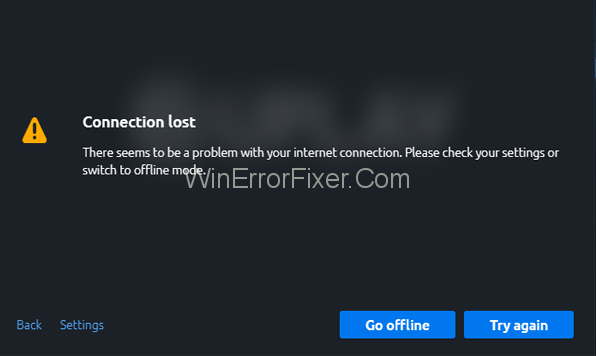
Uplay je portál pro hry na Ubisoftu. Tyto hry můžete hrát na svém osobním počítači. Vzhledem k tomu, že jde o herní centrum, můžete se také připojit a komunikovat s ostatními hráči tam venku. Můžete také získávat odměny a kupovat tituly třetích stran.
Některé z nejznámějších her dostupných na Uplay jsou Assassin Creed, For Honor, Rainbow Six Tom Clancy a tak dále. Celkově vzato je to skvělé zařízení, nicméně uživatelé někdy čelí problémům při přihlašování nebo připojování k serverům Uplay z operačního systému Windows 10.
Obsah
Jak opravit chybu Uplay Connection Lost Error
Řešení 1: Offline režim a nastavení proxy
Nastavení proxy systému Windows 10 a konfigurace programu Uplay pro spuštění offline mohou způsobit problémy s připojením k serverům Uplay. Chcete-li je opravit, musíte provést následující kroky:
Krok 1: Otevřete Uplay a klikněte na ikonu Menu v pravé horní části obrazovky.
Krok 2: Otevřete nabídku a poté klikněte na Nastavení.
Krok 3: Najděte „Vždy spustit Uplay v režimu offline“ a kliknutím na něj zrušte zaškrtnutí.
Krok 4: Můžete také nakonfigurovat nastavení serveru proxy v části „Změnit nastavení serveru proxy“ .
Řešení 2: Programy na pozadí
Jak to zní, pokud při pokusu o spuštění hry na Uplay běží nějaké programy na pozadí, může to způsobit zpoždění připojení nebo jiné problémy, které mohou také bránit vašemu hernímu zážitku a zničit vám náladu. Proto se před spuštěním hry na Uplay doporučuje zastavit všechny programy na pozadí.
Můžete to provést podle následujících kroků:
Krok 1: Klikněte na tlačítko Start na hlavním panelu nebo stiskněte klávesu Windows.
Krok 2: Přejděte do vyhledávacího pole a zadejte Run. Otevřete aplikaci, která se zobrazí.
Krok 3: V dialogovém okně Spustit zadejte ' msconfig ' a stiskněte Enter.
Krok 4: V zobrazeném okně přejděte na kartu Obecné.
Krok 5: Vyberte možnost „Selektivní spuštění“ .
Krok 6: Přejděte na možnost „Načíst položky při spuštění“ a zrušte zaškrtnutí políčka vedle ní.
Krok 7: Kliknutím na Použít použijete změny, které jste právě provedli. Klepnutím na OK potvrďte změny.
Krok 8: Restartujte počítač.
Pokud je problém vyřešen, gratulujeme, ale pokud ne, přečtěte si další řešení.
Řešení 3: Omezující konfigurace sítě
Někdy může váš poskytovatel služeb zavést omezení na vaši síť, což vám může způsobit potíže s připojením k serverům Uplay. Pokud je toto skutečný důvod problému, musíte se obrátit na správce, aby tento problém vyřešili. V tomto scénáři nemůžete nic dělat sami.
Řešení 4: Softwarový konflikt
V určitých případech se tak stane, že kvůli zastaralému softwaru brány firewall systému Windows se nemůžete připojit k serverům Uplay. Musíte aktualizovat svůj Antivirus a i po aktualizaci, pokud problém přetrvává, musíte vypnout nebo odinstalovat antivirový firewall, když hrajete na Uplay. Chcete-li zrušit firewall, musíte provést následující kroky:
Krok 1: Najděte ikonu Firewall na hlavním panelu a poté ji otevřete kliknutím na ni.
Krok 2: Přejděte do části Firewall a ochrana sítě.
Krok 3: Najděte a otevřete veřejnou (neobjevitelnou) síť z prostřední části.
Krok 4: Přejděte na možnost Brána firewall systému Windows a poté ji vypněte.
Pokud máte na svém zařízení jiný antivirus, měli byste se o něj také postarat. Můžete buď nakonfigurovat nastavení těchto antivirů, nebo je můžete jednoduše odinstalovat během hraní na Uplay. Tyto antiviry mohou také způsobit, že se nebudete připojovat k serverům Uplay, takže na ně pamatujte.
Řešení 5: Vyprázdnění souborů DNS
Mezipaměť DNS ukládá všechny IP adresy vašich nedávno navštívených webových stránek. Pokud jsou některé soubory v něm poškozeny, může to způsobit výše zmíněný problém s připojením k serverům Uplay. Proto je důležité vyprázdnit soubory DNS. Chcete-li to provést, postupujte podle uvedených kroků:
Krok 1: Klikněte na Start a do vyhledávacího pole zadejte Příkazový řádek. Otevřete aplikaci, která se zobrazí nahoře.
Krok 2: Jakmile se otevře dialogové okno, musíte zadat příkaz – ipconfig/flushdns.
Krok 3: Stiskněte Enter na klávesnici.
To by mělo vyřešit problém se ztrátou připojení Uplay, ale pokud ne, přejděte k dalšímu řešení.
Řešení 6: Resetujte soubory hostitele
Hostitelské soubory jsou soubory, které mapují IP adresu na názvy hostitelů. Někdy se mohou poškodit. Proto je nutné tyto hostitelské soubory resetovat. Chcete-li to provést, musíte provést následující kroky:
Krok 1: Stáhněte si komprimované výchozí soubory hostitele ze sítě. Upozorňujeme, že tyto soubory lze použít pouze pro uživatele systému Windows 10.
Krok 2: Rozbalte tento soubor a dalším krokem je zkopírování zde do této složky:
C:WindowsSystem32driversetc
Krok 3: Vyberte Nahradit.
To by mělo vyřešit problémy s připojením Uplay, ale pokud ne, měli byste kontaktovat přímo Ubisoft.
Číst dále:
Závěr
Doufáme, že tento článek byl pro vás užitečný a že se vám podařilo problém vyřešit shora. Mnoho uživatelů čelí takovým problémům při připojování k serverům Uplay, takže nepropadejte panice.
Postupujte klidně podle kroků uvedených v řešeních a jeden z nich musí zasáhnout terč. Vyzkoušejte tedy všechna výše uvedená řešení a jsme si jisti, že jedno z nich váš problém vyřeší. Poté si můžete užívat herní zážitek.
Časté pády Steamu na PC mohou mít různé příčiny. Zde je 9 možných oprav, které vám mohou pomoci vrátit se k hraní.
Pokud máte nedostatek vnitřního úložného prostoru na své Sony PlayStation 5 nebo PS5, možná budete chtít znát požadavky NVMe pro rozšíření úložiště PS5
Hledáte způsoby, jak provést upgrade interního úložiště PS5? Toto je nejlepší průvodce, který můžete na webu najít ohledně upgradu úložiště PS5.
Pokud hledáte, jak vylepšit své herní zařízení, podívejte se na tento seznam nezbytného vybavení pro hráče, které zvýší váš herní zážitek.
Podívejte se na náš seznam 8 nejlepších bezdrátových sluchátek, která si můžete vybrat podle svého rozpočtu, životního stylu a potřeb.
Zjistěte, jak opravit chybu kódu 4008 "neúspěšné připojení k serveru", když se pokoušíte hrát Warhammer 40,000: Darktide, a naučte se, proč se tato chyba objevuje.
Zjistěte, jak řešit pády Černého Mýtu: Wukong, abyste si mohli užít tuto vzrušující akční RPG bez přerušení.
Steam Deck je mocné přenosné zařízení, které vám umožňuje hrát PC hry na cestách. Jednou z největších výhod používání Steam Decku k hraní emulovaných her je možnost hrát klasické hry z starších konzolí, které nemusí být dostupné na moderních platformách.
V tomto článku se dozvíme, co je to překryvná vrstva Discord a proč překryvná vrstva Discord nefunguje. Začněme tedy opravou Discord Overlay Not Working.
Nejde vám zapnout Steam Deck? Přečtěte si tento článek nyní a najděte nejlepší způsoby, jak vyřešit problém s tím, že se Steam Deck nezapne.








